KontrolPack ile Ağ Üzerinden Bilgisayarları Bağlayın/Kontrol Edin

KontrolPack ile ağınızdaki bilgisayarları kolayca kontrol edin. Farklı işletim sistemlerine sahip bilgisayarları zahmetsizce bağlayın ve yönetin.
Linux'ta CPU'nuz ısınıyorsa , sıcaklığı kontrol etmek için resmi bir AMD veya Intel yardımcı programını açamazsınız. Bunun yerine, Linux'ta CPU sıcaklığını kontrol etmek için üçüncü taraf programlara güvenmelisiniz. Bu kılavuzda, Linux'ta CPU sıcaklığını kontrol etmenin bazı yollarını gözden geçireceğiz.
Lm_Sensors, sıcaklık durumunu bildirmek için bir Linux PC'deki çeşitli donanım sensörlerini taramak üzere ayarlanabilen bir komut satırı yardımcı programıdır. Lm_Sensors, CPU'nuzun sıcaklığını bir tutam içinde kontrol etmek için kullanabileceğiniz kullanışlı bir araçtır.
Şu anda hiçbir Linux dağıtımı Lm_Sensors ile gelmiyor, bu yüzden onu nasıl kullanacağımıza geçmeden önce, programı Linux PC'nize nasıl kuracağınızı göstermeliyiz.
Kurulumu başlatmak için klavyede Ctrl + Alt + T veya Ctrl + Shift + T tuşlarına basarak bir terminal penceresi açın . Oradan, Linux işletim sisteminize karşılık gelen aşağıdaki komut satırı talimatlarını izleyin.
Ubuntu'da Lm_Sensors uygulaması aşağıdaki Apt komutu ile kolayca kurulur .
sudo apt lm sensörlerini kurun
Debian Linux'u mu kullanıyorsunuz? Aşağıdaki Apt-get komutu ile programı kurabileceksiniz .
sudo apt-get install lm sensörleri
Lm_Sensors uygulaması, Arch Linux kullanıcıları için “Ekstralar” yazılım deposunda mevcuttur. Arch sisteminizde "Ekstra"nın etkinleştirildiğinden emin olun. Ardından, kurmak için aşağıdaki Pacman komutunu kullanın.
sudo pacman -S lm_sensors
Lm_Sensors'u Fedora Linux üzerinde kurmak için aşağıdaki Dnf komutunu kullanarak programı sisteminizde kurunuz.
sudo dnf lm_sensors yükleyin
Resmi olarak OpenSUSE, Lm_Sensors uygulamasını taşımamaktadır. Ancak, Fedora Linux Paketini kurmak mümkün olmalıdır.
Uyarı: Lm_Sensors'ın Fedora sürümü, OpenSUSE Linux'ta çalışmayabilir. Bu yöntemi kendi sorumluluğunuzda deneyin!
wget https://download-ib01.fedoraproject.org/pub/fedora/linux/releases/30/Everything/x86_64/os/Packages/l/lm_sensors-3.5.0-3.fc30.x86_64.rpm
sudo zypper kurulumu lm_sensors-3.5.0-3.fc30.x86_64.rpm
Lm_Sensors uygulamasını kurduktan sonra ilk kurulum işlemi yapılmamaktadır. Uygulamayı kullanmadan önce, bilgisayarınızdaki donanım sensörleriyle çalışacak şekilde ayarlanması gerekir.
Yapılandırma işlemini başlatmak için terminal penceresine gidin ve su veya sudo -s komutuyla root erişimi elde edin .
su
veya
sudo -s
Kök kullanılabilir durumdayken , terminalde sensor-detect komutunu çalıştırın , ilk yapılandırma işlemi başlayacaktır.
sensörler-tespit
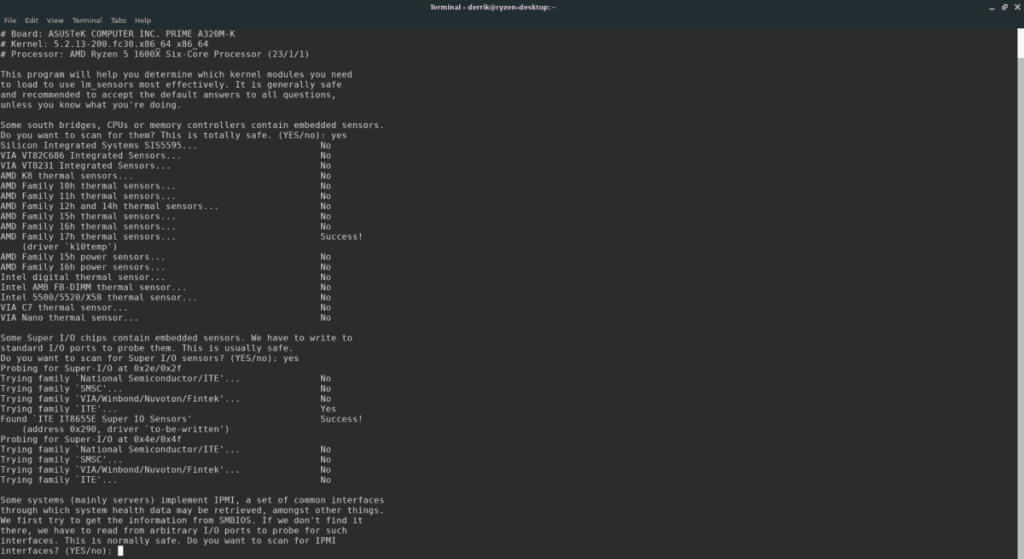
Sensör yapılandırma sürecinde görünen ilk ekran, “ Bazı güney köprüleri, CPU'lar veya bellek denetleyicileri gömülü sensörler içerir. Onları taramak istiyor musunuz? Bu tamamen güvenli ” dedi.
Başlamak için komut istemine “ Evet ” yazın.
“EVET”i seçtikten sonra bir sonraki soru belirecektir. Bu soru, "Bazı Süper G/Ç'ler gömülü sensörler içerir. Bunları araştırmak için standart I/O portlarına yazmamız gerekiyor. Bu genellikle güvenlidir. Süper G/Ç sensörlerini taramak istiyor musunuz?"
Lm_Sensor'ların taramasına izin vermek için bir kez daha “ Evet ”i seçin.
İki ana soruyu takiben, program birkaç tane daha soracaktır. Tamamı büyük harflerle "evet" kelimesinin geçtiği yerlere sorulan sorulara evet, "hayır" kelimesinin tamamı büyük harflerle olduğu sorulara hayır deyin.
Lm_Sensors soru sormayı bitirdiğinde yapılandırma tamamlanmıştır.
Lm-Sensors ile Linux üzerinde CPU sıcaklığının kontrolü sensor komutu ile yapılır . CPU'nuzun (ve Lm-Sensörlerinin algıladığı diğer cihazların) sıcaklık okumasını hızlı bir şekilde kontrol etmek için klavyede Ctrl + Alt + T veya Ctrl + Shift + T ile bir terminal penceresi açın .
Ardından, çeşitli sensör sıcaklıklarının bir okumasını görüntülemek için sensörler komutunu çalıştırın .
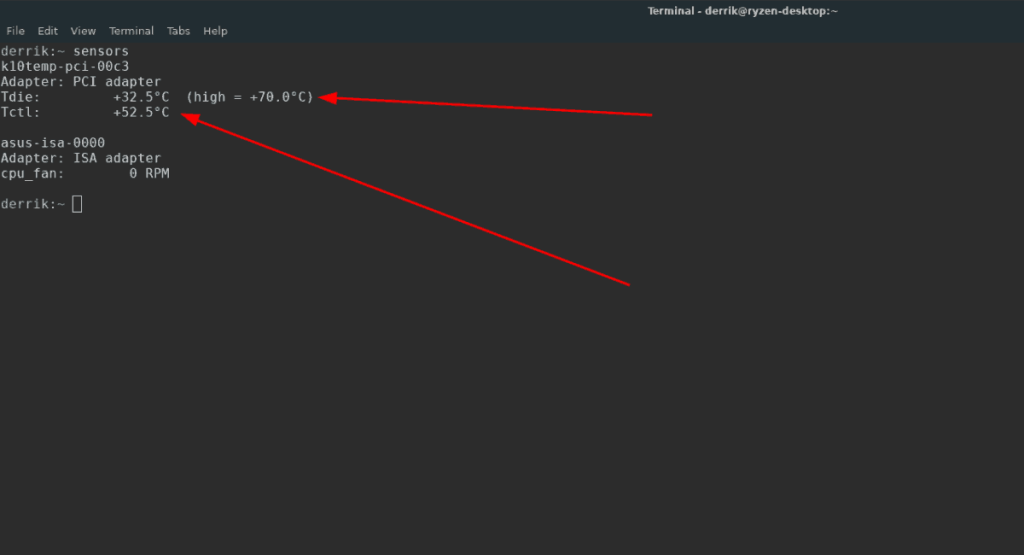
sensörler
Alternatif olarak, CPU sıcaklık okumanızı daha sonra okumak üzere bir metin dosyasına kaydetmek isterseniz, sensörler komutunu çalıştırın ve “>” sembolü ile yeniden yönlendirin.
sensörler > cpu-temp.txt
Linux'ta CPU sıcaklıklarını kontrol etmenin bir başka harika yolu da Psensor aracıdır. Okunması kolay bir arayüzde çeşitli sensör istatistiklerini gösterebilen grafiksel bir uygulamadır.
Not: Psensor, uygulamadaki bazı işlemler için Lm_Sensors kullanır. Psensor'dan en iyi şekilde yararlanmak için, aşağıda özetlenen talimatları uygulamadan önce Lm_Sensors'u kurmak için Yöntem 1'deki talimatları izleyin.
Linux'ta Psensor kurulumunu başlatmak için Ctrl + Alt + T veya Ctrl + Shift + T tuşlarına basarak bir terminal penceresi açın . Ardından, terminal penceresi açıldığında, kullandığınız Linux işletim sistemine karşılık gelen aşağıdaki komut satırı talimatlarını izleyin.
sudo apt psensor'u yükle
sudo apt-get install psensor
sudo pacman -S sensör
sudo dnf kurulumu https://raw.githubusercontent.com/rpmsphere/x86_64/master/p/psensor-1.2.0-5.1.x86_64.rpm
OpenSUSE'de Psensor paketi yoktur. Bunun yerine, Fedora Linux sürümünü yüklemeyi deneyin, ancak riski size ait olmak üzere kullanın!
wget https://raw.githubusercontent.com/rpmsphere/x86_64/master/p/psensor-1.2.0-5.1.x86_64.rpm
sudo zypper psensor-1.2.0-5.1.x86_64.rpm kurulumu
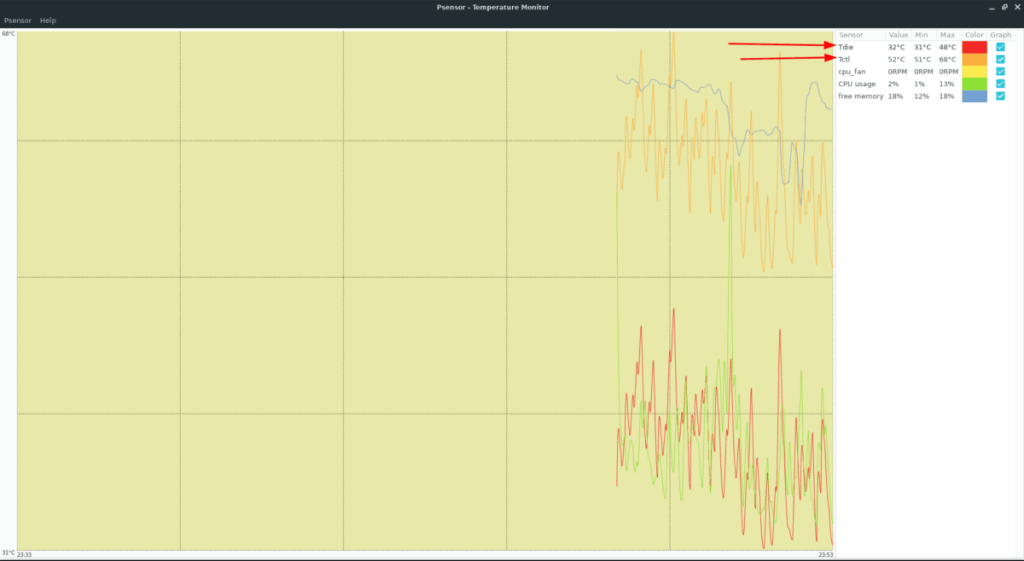
Psensor uygulaması kurulduktan sonra herhangi bir konfigürasyona ihtiyaç duymaz (Lm_Sensors kurulumu dışında). Bilgisayarınızdaki CPU'nun sıcaklığını kontrol etmek için uygulamayı açın ve CPU sıcaklık bilgisi için sağdaki sütuna bakın.
KontrolPack ile ağınızdaki bilgisayarları kolayca kontrol edin. Farklı işletim sistemlerine sahip bilgisayarları zahmetsizce bağlayın ve yönetin.
Tekrarlanan görevleri otomatik olarak gerçekleştirmek ister misiniz? Bir düğmeye defalarca manuel olarak tıklamak yerine, bir uygulamanın
iDownloade, kullanıcıların BBC'nin iPlayer hizmetinden DRM içermeyen içerikleri indirmelerine olanak tanıyan platformlar arası bir araçtır. Hem .mov formatındaki videoları hem de .mov formatındaki videoları indirebilir.
Outlook 2010'un özelliklerini ayrıntılı olarak ele aldık, ancak Haziran 2010'dan önce yayınlanmayacağı için Thunderbird 3'e bakmanın zamanı geldi.
Herkesin ara sıra bir molaya ihtiyacı vardır. Eğer ilginç bir oyun oynamak istiyorsanız, Flight Gear'ı deneyin. Flight Gear, ücretsiz, çok platformlu ve açık kaynaklı bir oyundur.
MP3 Diags, müzik koleksiyonunuzdaki sorunları gidermek için en iyi araçtır. MP3 dosyalarınızı doğru şekilde etiketleyebilir, eksik albüm kapağı resmi ekleyebilir ve VBR'yi düzeltebilir.
Google Wave gibi, Google Voice da dünya çapında büyük ilgi gördü. Google, iletişim kurma biçimimizi değiştirmeyi amaçlıyor ve
Flickr kullanıcılarının fotoğraflarını yüksek kalitede indirmelerine olanak tanıyan birçok araç var, ancak Flickr Favorilerini indirmenin bir yolu var mı? Son zamanlarda
Örnekleme Nedir? Vikipedi'ye göre, "Bir ses kaydının bir kısmını veya örneğini alıp onu bir enstrüman veya müzik aleti olarak yeniden kullanma eylemidir."
Google Sites, kullanıcıların web sitelerini Google'ın sunucusunda barındırmasına olanak tanıyan bir Google hizmetidir. Ancak bir sorun var: Yedekleme için yerleşik bir seçenek yok.



![FlightGear Uçuş Simülatörünü Ücretsiz İndirin [İyi Eğlenceler] FlightGear Uçuş Simülatörünü Ücretsiz İndirin [İyi Eğlenceler]](https://tips.webtech360.com/resources8/r252/image-7634-0829093738400.jpg)




